Spotify は音楽ストリーミングのパイオニアであり、おそらく最もよく知られているサービスです。アカウントに関しては、無料とプレミアムの2つの主な視聴方法があります。別のプレミアムプランに切り替えるか、無料バージョンに戻るかにかかわらず、プランの変更は簡単です。 サブスクリプションを変更する方法 Spotify ステップバイステップ。
コンテンツガイド パート1。違いは何ですか Spotify プレミアムと無料?パート2. プレミアムサブスクリプションを変更する方法 Spotify?パート3. 追加のヒント: 曲をダウンロードせずに Spotify プレミアムサーマルバッグ パート4。 概要
サブスクリプションを変更する方法を共有する前に Spotifyの違いについて学びましょう Spotify 無料対プレミアム どれがあなたの興味をそそるかを知るためです。
Spotify Free
ほとんどの場合、無料ユーザーは Spotifyの100億曲以上の楽曲とポッドキャストのライブラリを有料ユーザーと同じように利用できます。 Spotify 費用はかかりませんが、曲の間に広告を挿入することでコストをカバーしています。無料サービスのトレードオフは、機能が少なく、オフラインで聴くことができないことです。また、曲のコントロールも少なくなります。無料の場合 Spotifyストリーミングできる最大ビットレートは、ウェブ プレーヤーでは 128kbps、モバイル アプリとデスクトップ アプリでは 160kbps です。音質や広告を気にしない音楽愛好家であれば、無料プランでも十分でしょう。
Spotify プレミアムサーマルバッグ
Spotify プレミアムは 2024 つの異なるプランで構成されています。各プログラムの料金は異なり、一部のプログラムでは割引も提供されます (価格は XNUMX 年 XNUMX 月時点):
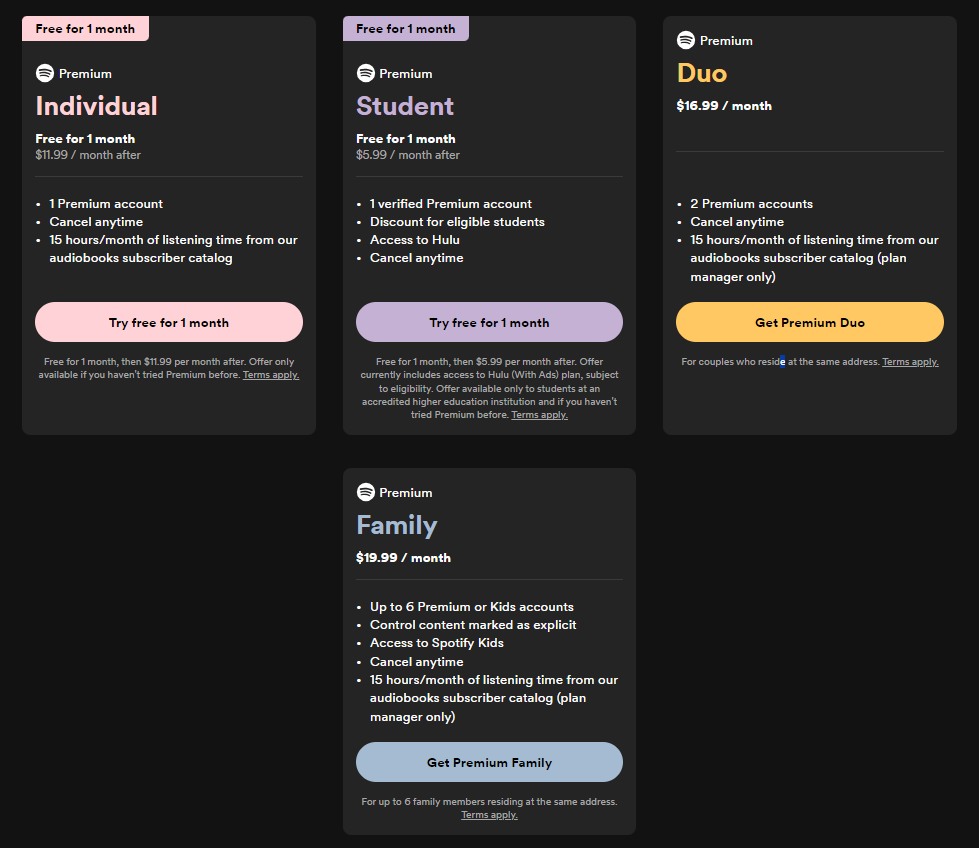
プレミアムでは、再生を完全にコントロールでき、広告を回避できます。プレミアム加入者は、オフラインで聴くためにトラックやポッドキャストを無制限にダウンロードすることもできます。これは、長時間のフライトや外出中にデータをオフにしたい場合に最適です。学生プレミアムサブスクリプションの資格がある場合は、広告付きバージョンの追加サブスクリプションも取得できます。 Huluは! このような特定の利点があるため、サブスクリプションを変更する方法を知りたいと思うでしょう。 Spotify 無料ユーザーの場合。
プレミアムタイプを変更する必要があるか、サブスクリプションをキャンセルする必要があるかは関係ありません。プレミアムプランの管理は、デバイスに関係なくWebブラウザで終了するため、すべてのプラットフォームで同様です。 Spotify プレミアムまたは無料プランがお好みでない場合は、サブスクリプションを変更する方法は次のとおりです。 Spotify.
それは注目に値します Spotify 最近、1年で2度目となる価格変更が行われました。価格上昇に伴い、 SpotifyHiFi機能のないApple Musicのサブスクリプションプランは、ロスレスオーディオを提供するライバルのApple Musicよりも高価です。しかし、音楽の細部にこだわったり、オーディオマニア向けのセットアップで聴いたりしない限り、 Spotify プレミアムと無料の違いは、実際にはそれほど目立ちません。
もっとお金を節約したい場合は、 Spotify CD品質とロスレスオーディオを備えた他の音楽サービスを無料で購読できます。キャンセル方法は次のとおりです。 Spotify サブスクリプション:
ステップ 1: に行く Spotify.com/アカウント 利用可能なブラウザでアカウントにログインします。
ステップ 2:
「プランの管理」で「プランの変更」をクリックします。「キャンセル」までスクロールします。 Spotify 「プレミアムをキャンセル」をクリックします。
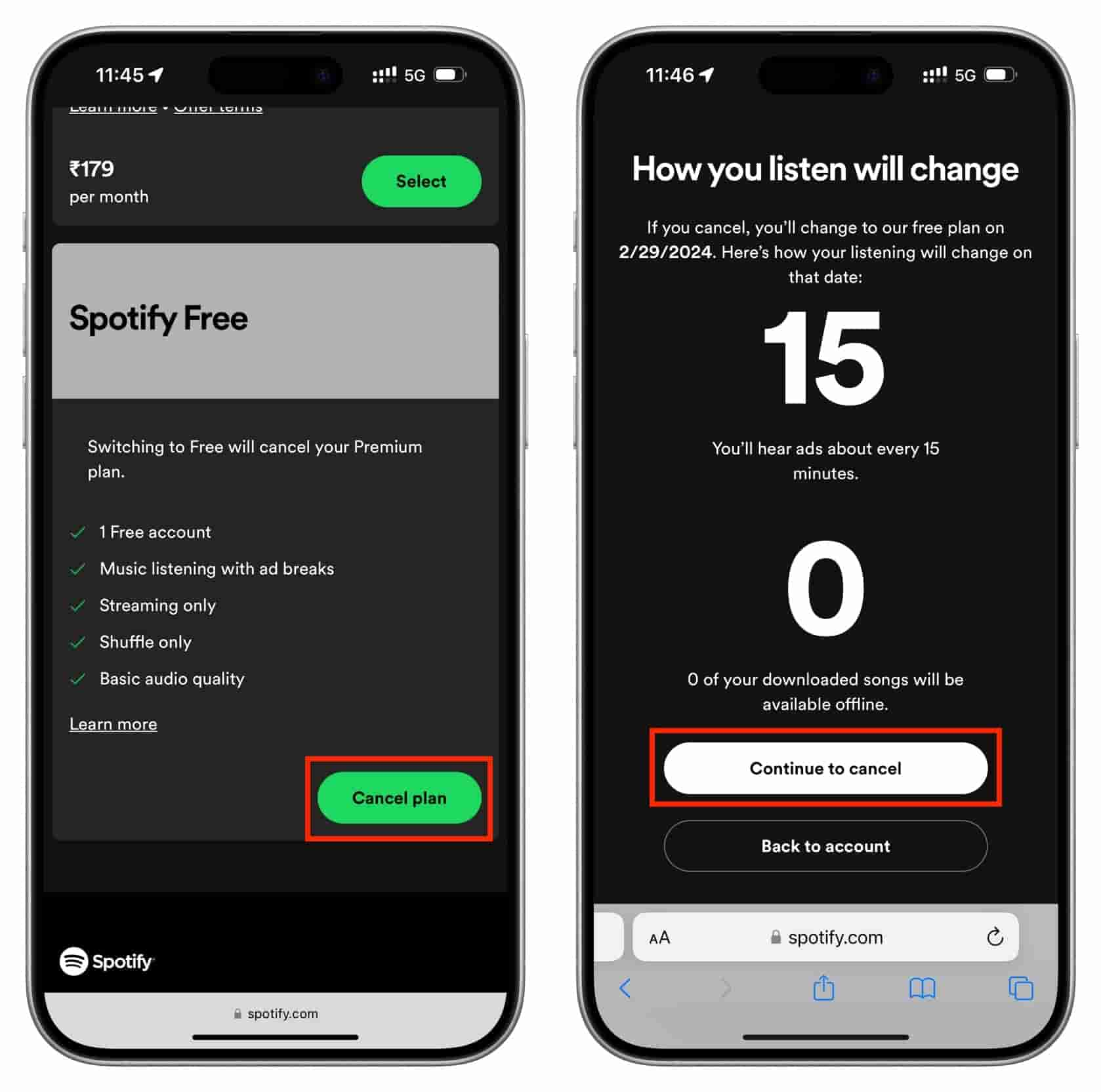
さあ、有料プランに別れを告げましょう Spotify サブスクリプションを解除し、無料の広告付きプランに戻ります。
ステップ 1: 利用可能なブラウザでspotify.com/accountにアクセスします。正しいアカウントでログインします。 Spotify プランを変更したいアカウント。
ステップ 2:
「サブスクリプション」の見出しの下にある「プランの管理」を選択します。現在サブスクライブしているプランが表示されます。ここから「プランの変更」をタップします。

ステップ 3:
さまざまなページが表示されます Spotify プラン。すべてのプランを確認し、必要な新しいプランを選択してください。
これらの手順を完了すると、新しいサブスクリプション プランを利用できるようになります。お支払いプランが変更されることに注意してください。次の請求日に、新しい金額が請求されます。
ファミリー プランまたはデュオ プランの管理者の場合は、上記の手順に従って新しいプランを変更できます。プランはすぐに更新され、請求スケジュールが変更されます。古いプランのクレジットがなくなる日に、新しいプランの料金が請求されます。ただし、新しいプランに切り替えない限り、次の支払い日にプレミアムが失われることをプラン メンバーに通知する必要があります。
ファミリープランまたはデュオプランのメンバーの場合は、まずそれをキャンセルしてからプランを変更する必要があります。
サブスクリプションを変更する方法 Spotify 複数のアカウントをお持ちの場合は、 Spotify Duoまたはファミリーアカウントの作成はとても簡単です。 Spotify Duo または Family プランのプラン管理者がプラン管理者になります。つまり、サブスクリプション料金の支払い処理、アカウントのアドレスの設定、パートナーのプランへの追加を担当することになります。
音楽をたくさん聴く場合は、サブスクリプションを変更する方法を学ぶことをお勧めします。 Spotify プレミアムプランにサインアップすると、 Spotifyしかし、低価格で高音質を提供する他の音楽ストリーミングサービスと比較すると、 Spotify プレミアムはお金に見合う価値がありません。 Spotify プレミアムプランは高すぎますか?この場合、 DumpMedia Spotify Music Converter に切り替えた後に必要なものかもしれません Spotify 無料プラン。
連絡先 Spotify 無料では音楽をダウンロードすることはできません。ただし、 DumpMedia Spotify Music Converter 簡単にダウンロードできます Spotify 曲、プレイリスト、アルバム、ポッドキャスト、オーディオブックなど MP3、AAC、WAV、FLACで保存され、音楽メタデータ情報はすべて保持されます。 Spotify プレミアムプラン。 DumpMedia、することができます ~から DRM 保護を削除する Spotify. これで、 Spotify オーディオ ファイルを任意のプレーヤーやデバイスに簡単に転送して、オフラインで再生できます。
DumpMedia Spotify Music Converter また、提供しています 100% オリジナルの Spotify 最大320kbpsのビットレートで、 Spotify 無料およびプレミアムユーザーにとって、オフラインでの素晴らしいリスニング体験を提供します。 DumpMedia も賞賛に値します。さらに、この素晴らしいツールでは、ビットレートとサンプルレートを変更できます。ID3 タグを変更することもできます。この柔軟なコンバーター ツールには、さまざまな設定があります。
使い方はこちら DumpMedia Spotify Music Converter から音楽をダウンロードするには Spotify プレミアムなし:
ステップ 1: DumpMedia Spotify Music Converter サポート WindowsとMac。適切なバージョンを選択し、上記のダウンロードボタンからコンピュータにダウンロードしてください。インストール後、プログラムを起動し、 Spotify ウェブプレーヤー。
ステップ 2: Open DumpMedia Spotify Music Converterプレイリストをドラッグアンドドロップして Spotify 〜へ DumpMedia プラスアイコンに移動します。

ステップ 3: 次に、ファイルを変換するファイル形式を選択します。また、変換したすべてのファイルを保存するフォルダーを作成しておく必要があります。次に、フォルダーに任意の名前を付けます。

ステップ 4: すべての設定が完了したら、[変換] ボタンを押して選択した曲のダウンロードを開始します。このコンバーターは高度な技術を使用しているため、高速かつスムーズに変換できますが、インターネットの速度にも依存する場合があります。ダウンロードしたファイルを確認するには、保存先フォルダーに移動します。

この記事では、どのように変化していくかを学びました Spotify サブスクリプションプラン。どのプランを選択する場合でも、選択する前にこの記事で各プランの長所と短所を確認してください。さらに、 DumpMedia Spotify Music Converter 無料で曲をダウンロードしてオフラインで聴くことができ、再生したい曲を選ぶことができます。クリックして試してみてください! 100% 安全!
